Pasos para realizar una restauración del sistema en Windows 11

Si experimentas errores o bloqueos, sigue los pasos para una restauración del sistema en Windows 11 para regresar tu dispositivo a una versión anterior.

Los usuarios suelen tratar con "el host de la infraestructura de shell ha dejado de funcionar" cuando abren una cuenta de invitado en Windows. No importa cuánto lo intente un usuario, la alerta sigue apareciendo y el problema generalmente permanece mientras el usuario haya iniciado sesión en la cuenta de invitado . Aunque Microsoft no ha anunciado oficialmente ninguna solución, hemos encontrado algunas soluciones con la ayuda de las cuales puede solucionar el problema de "el host de la infraestructura de shell ha dejado de funcionar". Pero, antes de eso, veamos algunos detalles esenciales:
¿Qué es un host de infraestructura Shell?
El host de Shell Infrastructure es uno de los componentes principales del sistema operativo Windows. Se ejecuta en segundo plano y solo se puede finalizar con la ayuda del Administrador de tareas . Eliminar este archivo puede tener consecuencias graves, ya que es responsable de ejecutar varias funciones de Windows, como el Centro de actividades, el menú Inicio y el menú contextual.
También lea: Formas de reparar el Administrador de tareas de Windows 10 que no responde
Entonces, esencialmente el error implica que el proceso SiHost.exe, abreviatura del proceso de host Shell Infrastructure, que maneja elementos gráficos y características antes mencionadas, se ha bloqueado.
¿Qué lleva a que "el host de infraestructura de Shell dejó de funcionar" en Windows 10?
Si bien no hay una razón en particular para el problema, podría haber sido causado por algún archivo del sistema dañado o por un archivo faltante.
La forma más sencilla de resolver el problema "La CPU del host de la infraestructura de Shell ha dejado de funcionar" en Windows 10
Si bien existen varias soluciones manuales para solucionar este problema, algunas de estas soluciones podrían ser más adecuadas para usuarios avanzados. Si es un principiante, puede instalar una utilidad de Windows como Advanced System Optimizer y resolver el problema sin tener muchos conocimientos técnicos.
Advanced System Optimizer tiene un módulo llamado Disk Cleaner & Optimizer mediante el cual puede escanear su PC en busca de archivos corruptos o no deseados y corregir errores. Este módulo consta de un limpiador del sistema, un optimizador de disco, herramientas de disco y un explorador de disco. Todo lo cual ayuda a limpiar el disco y los errores relacionados con el sistema. Esto asegura el buen funcionamiento de su PC y, en el proceso, puede resolver el problema "La infraestructura de Shell ha dejado de funcionar". Así es como puede utilizar este mejor limpiador de PC conocido como Advanced System Optimizer.
Además de esto, sugerimos ejecutar otros módulos como Disk Optimizer, Disk Tools.
La bondad de Advanced System Optimizer no termina aquí. Estas son algunas de las otras características de esta herramienta:
Aquí hay una revisión completa de Advanced System Optimizer
Ahora, aprendamos las formas manuales de reparar la CPU del host de la infraestructura de Shell.
Formas de resolver "La infraestructura Shell ha dejado de funcionar"
1. Reinstale los paquetes redistribuibles de Microsoft Visual C ++

2. Ejecute DISM
DISM, abreviatura de Deployment Image Servicing And Management, es una herramienta que busca errores en Windows. A continuación, se explica cómo ejecutar DISM usando el símbolo del sistema como administrador :
DISM.exe /Online /Cleanup-image /Restorehealth
Espere un tiempo para que se complete el proceso y luego reinicie nuevamente su computadora.
3. Cambiar inicio a inicio selectivo
Inicie sesión nuevamente en la cuenta de invitado y verifique si el problema se ha resuelto
4. Ejecute la herramienta SFC (Comprobador de archivos de sistema)
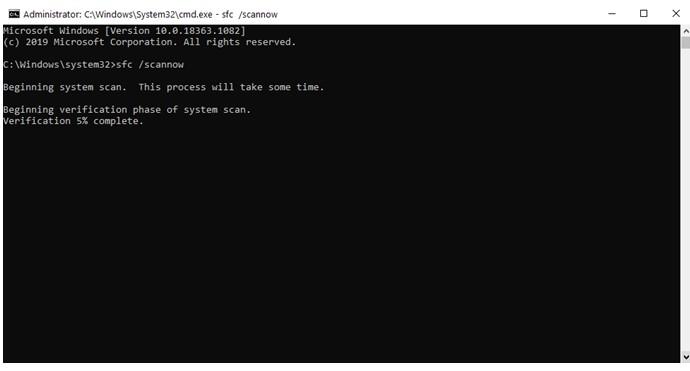
SFC o System File Checker es una utilidad en Windows 10 que ayuda a los usuarios a buscar archivos dañados. El SFC / scannow es un símbolo del sistema que analiza todos los archivos del sistema y luego reemplaza los archivos corruptos con una copia en caché que se puede encontrar en % WinDir% \ System32 \ dllcache . Puede ejecutar el comando SFC / scannow para solucionar el problema "el host de la infraestructura de shell ha dejado de funcionar" -
Una vez que finalice el escaneo, reinicie nuevamente su computadora y verifique
5. Elimine la cuenta de invitado anterior y cree una nueva cuenta de invitado
Una de las formas en que puede deshacerse del error de "CPU de host de infraestructura de shell" es eliminando su antigua cuenta de invitado y creando una nueva. Para esto, es posible que deba pedirle a su administrador que elimine su antigua cuenta de invitado. A continuación, le indicamos cómo puede crear una nueva cuenta de invitado:
Conclusión
Por lo tanto, estas fueron algunas de las posibles formas de tratar y resolver el problema de "la CPU del host de la infraestructura de shell ha dejado de funcionar" en Windows 10. Puede optar por las soluciones manuales o puede tomar la ruta más fácil y emplear una utilidad de Windows como Optimizador avanzado del sistema.
Si te gustó el blog, dale un visto bueno. Para obtener más sugerencias, el cuadro de comentarios siempre está abierto. También puede permanecer conectado con nosotros en Facebook , Instagram y Twitter . También puede suscribirse a nuestro canal de YouTube .
Si experimentas errores o bloqueos, sigue los pasos para una restauración del sistema en Windows 11 para regresar tu dispositivo a una versión anterior.
Si estás buscando las mejores alternativas a Microsoft Office, aquí tienes 6 excelentes soluciones para comenzar.
Este tutorial te muestra cómo puedes crear un icono de acceso directo en el escritorio de Windows que abre un símbolo del sistema en una ubicación específica de la carpeta.
¿Es Start11 mejor que la barra de tareas de Windows? Echa un vistazo a algunas de las ventajas clave que Start11 tiene sobre la barra integrada de Windows.
Descubre varias maneras de solucionar una actualización de Windows dañada si tu máquina tiene problemas después de instalar una actualización reciente.
¿Estás luchando por descubrir cómo establecer un video como protector de pantalla en Windows 11? Revelamos cómo hacerlo utilizando un software gratuito que es ideal para múltiples formatos de archivos de video.
¿Te molesta la función Narrador en Windows 11? Aprende cómo deshabilitar la voz del narrador de múltiples maneras fáciles.
Mantener múltiples bandejas de entrada de correo electrónico puede ser complicado, especialmente si tienes correos importantes en ambos. Este artículo te mostrará cómo sincronizar Gmail con Microsoft Outlook en dispositivos PC y Mac de Apple.
Cómo habilitar o deshabilitar el sistema de archivos cifrados en Microsoft Windows. Descubre los diferentes métodos para Windows 11.
Te mostramos cómo resolver el error Windows no puede iniciar sesión porque no se puede cargar su perfil al conectar a una computadora a través de Escritorio Remoto.






